הדרכים הטובות ביותר להעברת תמונות מאייפון למחשב נייד
חובה שאם אתה משתמש באייפון,אתה בטח משתמש במצלמה ברמה העולמית כדי לצלם הרבה תמונות. אבל, למרבה המזל שטלפון כזה לא מגיע עם זיכרון ניתן להרחבה. לכן, עליכם לשחרר את הזיכרון הסתום מעת לעת כדי לצלם תמונות חדשות. למותר לציין כי כל משתמש באייפון עובר מערכת זו. אנשים רבים שואלים כיצד להוריד תמונות מאייפון למחשב נייד - - .
במאמר זה, אנו כאן עם כמה יעיליםדרכים שתוכלו לנסות. זהו תהליך קל מאוד וזה ממש לא משנה אם יש לך מחשב Windows או Mac, אתה פשוט צריך להשתמש בטכניקות שונות כדי להוריד את התמונות. אז בואו נתחיל.
חלק 1: הורדת צילומי אייפון למחשב
אם אתה משתמש ב- Mac אתה יודע זאת היטבתאימות בין המכשירים, אך אין זה אומר שלא ניתן להשתמש בהם עם Windows, אתה צריך לדעת את הטריקים הנכונים. במקרה שאתה תוהה "האם אוכל להוריד תמונות מאייפון למחשב נייד?", התשובה הקצרה תהיה כן! להלן כמה דרכים שיכולות לעזור לך להוריד תמונות iPhone שלך היישר למחשב Windows שלך.
דרך 1: הורדת תמונות מאייפון למחשב נייד עם חיבור USB
זו ללא ספק שיטות ההעברה הבסיסיותהתמונות שלך מ- iPhone X, 8, 7, 7 Plus, 6s, 6s Plus, 6, 6 Plus, SE, 5s, 5c, 5 וכו 'למחשב נייד Windows 10/8/7. לכן, אם אתם מתכוונים להשתמש בשיטות אלה, עליכם להוריד תחילה ולהתקין את iTunes במחשב האישי.
עבור Windows 10/8:
אם אתה משתמש במחשב Windows 10/8, השתמש באפליקציית התמונות. כך:
- עכשיו, אתה צריך לחבר את המחשב האישי שלך לאייפון שלך, אתה יכול להשתמש בכבל של 30 פינים או בכבל ברק.
- יש להפעיל את אפליקציית הצילום באופן אוטומטי אך אם לא, עליכם לחפש את התוכנית ולהפעיל אותה ידנית. ייתכן שתצטרך לפתוח את נעילת הטלפון שלך כדי להשלים את התהליך.
- באפליקציית הצילום תראה כפתור ייבוא הממוקם בפינה השמאלית העליונה של החלונית. פשוט הקש עליו! אז אתה צריך לבחור את התמונות שאתה רוצה להוריד מהטלפון שלך.
- לאחר הבחירה, פשוט לחץ על המשך, הממוקם בפינה השמאלית התחתונה והשלם את כל התהליך.

מוקפץ ייפתח ושואל אותך אם ברצונך למחוק את התמונות אוטומטית לאחר ייבואן. אתה יכול לבחור בזה או שאתה יכול פשוט לייבא את התמונות למחשב האישי שלך.
עבור Windows 7:
אם אתה משתמש במחשב Windows 7, תצטרך להשתמש בתכונה הפעלה אוטומטית. כך תוכלו להשתמש בזה:
- ראשית, חבר את שני המכשירים שלך באמצעות USB.
- כעת, פתח את המצלמה באייפון שלך.
- פעולה זו תפתח את תיבת הדו-שיח 'הפעלה אוטומטית' על מסך המחשב.
- כעת, פשוט הקש על האפשרות "ייבא תמונות וסרטונים" כדי לייבא את כל התמונות למחשב הנייד שלך ב- Windows 7.
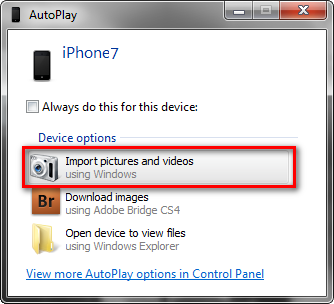
דרך 2: סנכרן תמונות אייפון עם ספריית התמונות של iCloud
"אז איך אתה מוריד תמונות מ- iPhone ל-מחשב נייד? "ראשית, אם אתה מתכוון להוריד תמונות בשיטה זו, עליך להוריד ולהתקין iCloud עבור Windows במחשב האישי שלך ולוודא כי אותה תוכנה במכשיר Apple שלך מעודכנת.
לאחר מכן, עליך להתחבר לחשבון iCloud שלך בשני המכשירים עם אותו מזהה Apple ולוודא כי נתוני ה- Wi-Fi או האינטרנט שלך מופעלים.
עכשיו עבור לאייפון שלך ובצע את הצעדים.
- עבור אל "הגדרות", הקלד את שמך ואז הזן "iCloud". כעת, עליך לעבור ל"תמונות "ולהפעיל את מתג המיתוג" iCloud Photo Photo ".
- כעת, עבור למחשב האישי שלך, היכנס ל- iCloud באמצעות iCloud עבור Windows ושם תמצא את אפשרות הצילום. בחר באפשרות "iCloud Photo Library".


כעת, כשהתמונות מסונכרנות בשני התמונות שלךהתקנים, התמונות יורדו אוטומטית בעת חיבור ה- iPhone למחשב האישי שלך. תקבלו את כל התמונות שלכם בתוך תיקיית תמונות iCloud. אתה יכול להגיע לשם באמצעות סייר הקבצים שלך. פשוט פתח את תיקיית "ההורדות" והורד את התמונות.
חלק 2: הורדת צילומי אייפון למק
אם אתה משתמש ב- Mac ואינך יודע להוריד תמונות מ- iPhone למחשב נייד, הנה כמה דרכים המותאמות במיוחד עבורך ... עקוב אחר הצעדים הבאים:
דרך 1: הורד תמונות מאייפון למחשב נייד מאפליקציית התמונות
מעצם קיומם של מכשירי אפל, הציגה החברה דרך מאוד ספציפית להעברת קבצים ממכשיר למכשיר. התהליך לא השתנה מאז.
- ראשית, חבר מחשב נייד של מק לאייפון שלך. אתה יכול להשתמש בכבל 30 פינים או בכבל ברק. יש להפעיל את אפליקציית הצילום באופן אוטומטי אך אם לא, תוכלו להפעיל אותה ידנית עם כרית ההשקה.
- בחלונית היישום Photo תראה את כפתור הייבוא בצבע כחול. הקש עליו ואז בחר את התמונות שברצונך לייבא. זה יבוא את כל התמונות שנבחרו.
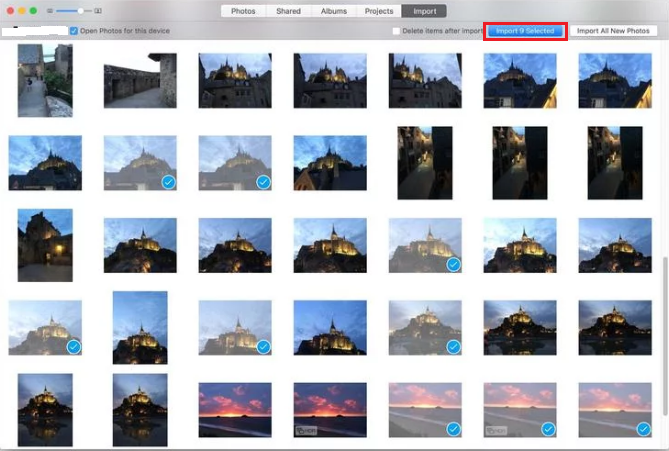
אם אתה רוצה תוכל לבחור גם באפשרותמחק את התמונות אוטומטית לאחר הייבוא כדי לחסוך מקום. לאחר סיום התהליך תוכלו לבחור באפשרות הייבוא האחרון כדי לראות גם את התמונות האחרונות המיובאות.
דרך 2: ייבא תמונות מאייפון למק באמצעות לכידת תמונות
זוהי שיטה קלה למדי להורדת תמונותמאייפון למק. שיטה זו דומה לרוב לשיטה הקודמת, אך במקום להשתמש באפליקציית הצילום, אתם מתכוונים להשתמש בכידת תמונות בכדי להעביר את התמונות. זוהי אלטרנטיבה לאפליקציית התמונות. כך תוכלו להשתמש בלכידת תמונות:
- ראשית כל, חבר את האייפון שלך למחשב הנייד שלך באמצעות כבל USB.
- כעת, הפעל את היישום Image Capture.
- כעת, בממשק, תוכלו לראות רשימת מכשירים. בחר באפשרות iPhone, אם היא לא נבחרה.
- לאחר מכן, אתה רק צריך ליצור תיקיה במחשב ה- Mac שלך כדי לאחסן את התמונות שהורדת.
- עכשיו אתה רק צריך ללחוץ על ייבא כדי לשלוח את התמונות מ- iPhone ל- Mac.
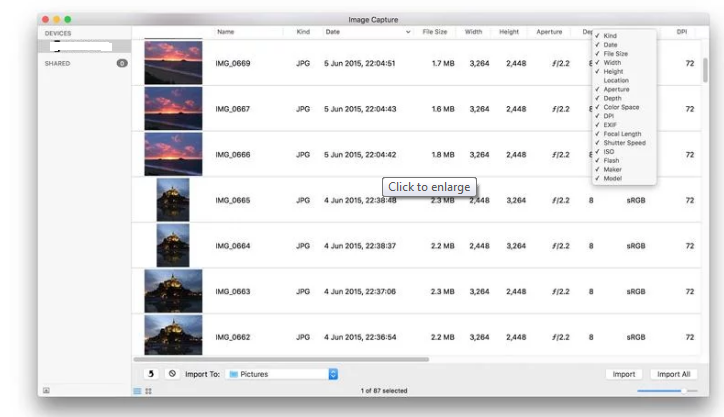
חלק 3: העבר צילומי אייפון למחשבים ניידים של Windows וגם למחשב Mac
אם אתה רוצה להוריד תמונות מ- iPhone ל-מחשב נייד, הדרך נטולת הטרחה, לא משנה שזה מחשב של Windows או Mac, אנו ממליצים בחום על Tenorshare iCareFone. זהו פיתרון המותאם אישית התומך גם ב- Windows וגם ב- Mac. זה בעצם אלטרנטיבה נהדרת ל- iTunes או ל- iCloud שכן לוקח רק שניות להעביר את כל התמונות שלך.
Tenorshare iCareFone הוא כלי שכולל אחדיכול להביא כל סוג של קבצים מ- iPhone למחשב הנייד שלך. אתה יכול גם להעביר את כל הקבצים או לבחור את הקבצים הדרושים לך בקלות מהממשק הידידותי למשתמש שלה. כך תוכלו לעשות זאת:
- ראשית, עליך להוריד את התוכנה למחשב הנייד שלך ב- Mac / Windows. שתי הגרסאות זמינות.
- כעת, הפעל את התוכנה במחשב הנייד ופשוט חבר את האייפון דרך כבל ה- USB.
- כעת, בממשק הראשי, מצא והקש על "מנהל הקבצים".
- נווט אל "תמונות" ולחץ עליו. כעת תראה את כל התמונות שלך בתצוגה.
- עכשיו, אתה יכול לבחור את התמונות שאתה רוצה להעביר או להעביר את כל התמונות בכמויות גדולות.
- לאחר הבחירה, פשוט הקש על "ייצא". התמונות שלך יועברו בהצלחה למחשב הנייד שלך עכשיו.
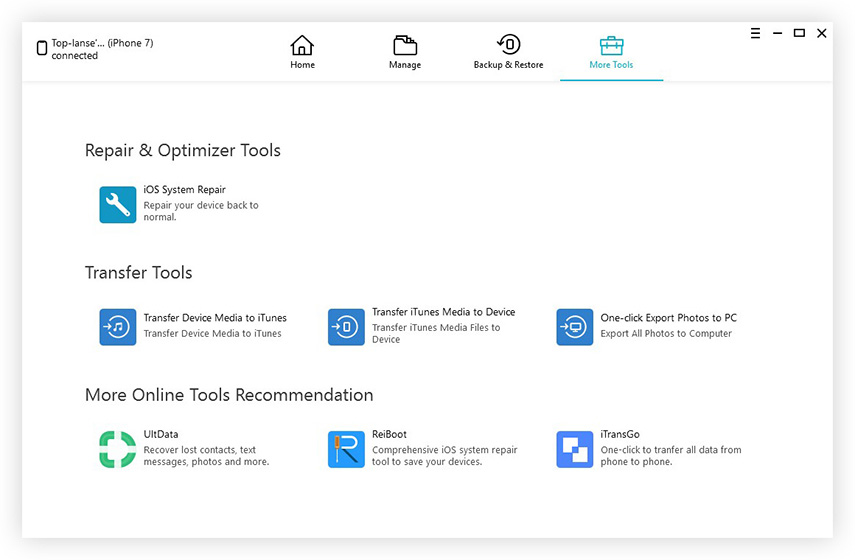

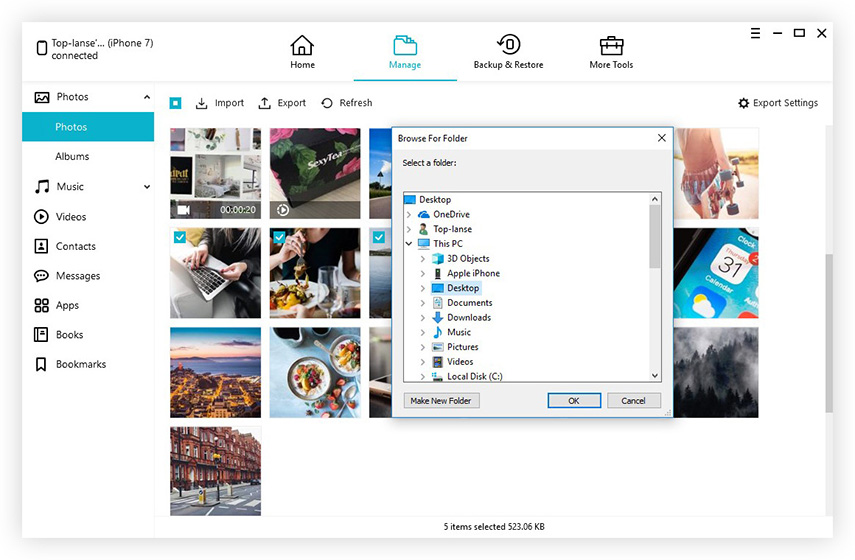
מלבד העברות תמונות, תוכנה זו יכולההעבר גם כל סוג של נתונים כמו אנשי קשר, קטעי וידאו, היסטוריית שיחות, מוסיקה וכו '. זה יכול לפעול כמנהל קבצים, לתקן מערכות הפעלה, לגבות ולשחזר קבצים, ואף יכול להאיץ ולנקות את המכשיר שלך.
בסך הכל, אלה כמה דרכים עם הוכחה מלאה עםבעזרתם תוכלו לקבל תמונות מאייפון למחשב נייד. אם אתה רוצה חוויה חלקה להוריד תמונות מאייפון למחשב נייד ותמיכה להרבה תכונות אחרות, פשוט לכו על Tenorshare iCareFone וזה לא יאכזב אתכם!









